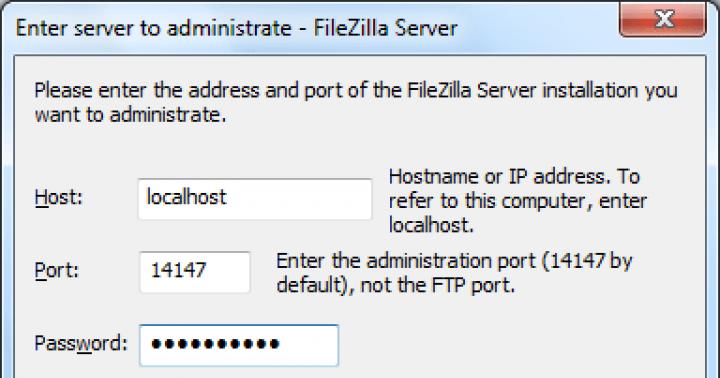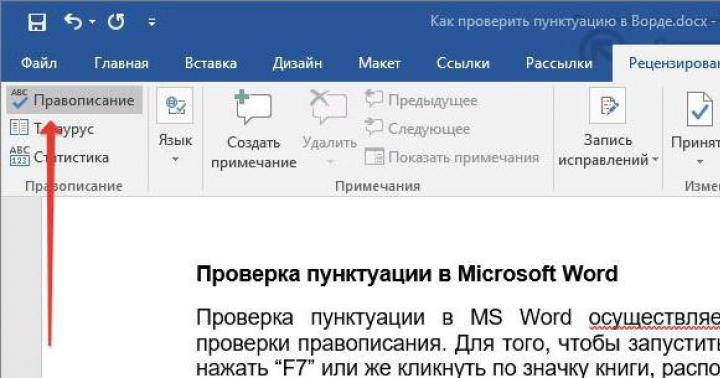Większość nowoczesne smartfony prowadzony przez system operacyjny Android, który ma największy udział w rynku. Nawiasem mówiąc, jego głównym twórcą jest internetowy gigant Google.
System można powiązać z kontem, a konto to skrzynka pocztowa Gmail.com, która również należy do Google. Bardzo wygodne: tworzysz jedno konto, z którego możesz korzystać w wielu różnych usługach Google, w tym na urządzeniu włączonym Baza Android... Możesz nawet używać jednego konta na wielu urządzeniach. Tak czy inaczej, konto jest również wymagane, aby móc pobierać aplikacje z Google Sklep Play a także do synchronizacji danych. Porozmawiajmy bardziej szczegółowo o ostatnim punkcie.
Co to jest synchronizacja danych?
W uproszczeniu synchronizacja to wymiana danych między urządzeniem a kontem. Oto najprostszy przykład dla Ciebie: masz dużo numery telefoniczneże boisz się przegrać. To nie problem – synchronizujesz urządzenie z serwerem i teraz, nawet jeśli skasujesz wszystkie numery (oczywiście lepiej tego nie robić), można je przywrócić synchronizując z serwerem. Zgadzam się, to jest bardzo wygodne.
Zastanawiam się, co oferują niektóre firmy usługi własne inne niż Google. Pozwalają również synchronizować informacje i przywracać je w razie jakichkolwiek problemów. Możesz korzystać z kilku usług przechowywania danych jednocześnie z późniejszą synchronizacją, jeśli tak bardzo martwisz się o bezpieczeństwo danych.
Jest ciekawa uwaga: jeśli dodasz kontakt do swojego konta, powiedzmy, przez usługi Google na komputerze, po czym następuje synchronizacja (swoją drogą, zwykle dzieje się to automatycznie, gdy tylko urządzenie uzyska dostęp do Internetu), kontakt pojawi się na smartfonie, jeśli korzystasz z tego samego konta. Oczywiście można to zmienić za pomocą ustawień.
Jak skonfigurować synchronizację?
Synchronizacja jest domyślnie włączona, więc zwykle nie trzeba jej włączać. W razie potrzeby przejdź do ustawień (przykład pokazano dla urządzenia Huawei, ale instrukcje są uniwersalne i pasują do każdego smartfona z Androidem).


Wybierz konto Google.

Jeśli synchronizacja jest wyłączona, zobaczysz coś takiego:

Włącz potrzebne usługi (możesz wybrać wszystkie), a następnie dotknij przycisku „Synchronizuj” (jeśli jest nieobecny, synchronizacja nastąpi automatycznie po połączeniu z siecią).

Dane są synchronizowane.

Jeśli nie masz jeszcze konta Google, musisz je utworzyć.
Wiele osób, które niedawno kupiły smartfon dla siebie i nadal nie mają z nim doświadczenia, zastanawia się, jaka jest synchronizacja w telefonie. Aby użyć precyzyjnych definicji, synchronizacja to proces łączenia ze sobą dwóch różnych obiektów. Celem synchronizacji jest, aby informacje na jednym urządzeniu odpowiadały swoimi właściwościami informacjom z innego.
Oczywiście pojęcie synchronizacji jest bardzo szerokie, dlatego ważne jest, aby od razu zdefiniować, czym jest synchronizacja w telefonie i co dokładnie oznacza. Niemal zawsze synchronizacja w telefonie oznacza połączenie listy kontaktów i przechowywanie ich w „chmurze” (bezpieczne przechowywanie informacji online), do której dostęp będą miały tylko Twoje urządzenia.
Co to jest synchronizacja telefonu i jak to działa?
Aby wyjaśnić, czym jest i jak działa synchronizacja telefonu, weźmy sytuację, w której masz dwa oddzielne smartfony. Zarówno ...
Szczegóły Utworzono 18.04.2012 18:15
Po zakupie tabletu z Androidem prawdopodobnie zastanawiałeś się, jak wgrać do niego swoją ulubioną muzykę, filmy i zdjęcia. W przeciwieństwie do iPada, który korzysta z aplikacji iTunes, tablety z Androidem nie mają aplikacji komputerowej i zautomatyzowany system przenieść dane z dysk twardy Twój komputer do urządzenia.
Oczywiście możesz pobierać filmy i muzykę z Internetu, ale co z przeniesieniem rodzinnych plików wideo i zdjęć na tablet? A może masz książkę adresową na swoim komputerze, którą chcesz zsynchronizować z tabletem.
Niektóre tablety są dostarczane z aplikacjami komputerowymi, które umożliwiają synchronizację danych z komputerem osobistym, ale większość modeli wymaga interwencji oprogramowania innej firmy. Przyjrzyjmy się trzem sposobom rozwiązania problemu interakcji komputera z tabletem.
„iTunes na Androida”
Chociaż nie istnieje...
Synchronizacja (z greckiego synchronos - symultaniczna) oznacza w informatyce jedną z dwóch rzeczy: synchronizację procesów lub synchronizację danych.
Synchronizacja procesów - doprowadzenie do takiego przebiegu dwóch lub więcej procesów, gdy pewne etapy różnych procesów są wykonywane w określonej kolejności lub jednocześnie.
Synchronizacja jest konieczna we wszystkich przypadkach, w których zachodzi potrzeba interakcji równoległych procesów. Do jego organizacji wykorzystywane są środki komunikacji międzyprocesowej. Do najczęściej używanych narzędzi należą sygnały i komunikaty, semafory i muteksy, potoki, pamięć współdzielona.
Synchronizacja danych to eliminacja różnic między dwiema kopiami danych. Zakłada się, że wcześniej te kopie były takie same, a następnie jeden z nich lub oba zostały niezależnie zmodyfikowane.
Sposób synchronizacji danych zależy od dodatkowych założeń. Główny problem polega na tym, że niezależnie dokonali zmian ...
Dziś wiele osób zadaje pytanie - po co nam synchronizacja plików? Każda osoba pracująca przy komputerze ma ważne pliki. Mogą to być arkusze kalkulacyjne Excela, dokumenty Worda lub zdjęcia rodzinne.
Każdy z Państwa może na swój sposób decydować o kwestii bezpieczeństwa tych danych. Proponuję przyjrzeć się, jak zabezpieczyć te pliki za pomocą synchronizacji danych.
Mój przyjaciel miał ostatnio zepsuty laptop. Uderzył go przypadkowo i przestał się włączać. Okazało się, że poleciał dysk twardy i znajdowały się na nim wszystkie ważne informacje. Nie tworzył kopii zapasowych, o czym często zapominał, czasami był leniwy lub po prostu trudno było śledzić wszystkie dokumenty. Miał wtedy sporo problemów z odzyskiwaniem informacji. Teraz, wiedząc o synchronizacji, niczego się nie boi.
Teraz doskonale rozumiesz, że poleganie wyłącznie na komputerze, dyskach i dyskach flash do przechowywania danych jest bardzo zawodne i niebezpieczne. Możesz także wziąć pod uwagę człowieka ...
Synchronizacja jest dość pojemną koncepcją i jest stosowana w wielu różnych dziedzinach, od informatyki po fizykę. Z tym zjawiskiem mogą się spotkać użytkownicy smartfonów, komputerów, miłośnicy gier również spotykają się z tą koncepcją.
W dobie powszechnej informatyzacji i informatyzacji niezbędne są specjalne metody, aby usprawnić niekończący się przepływ informacji. Ponadto wszystkie nowoczesne urządzenia elektroniczne i programy dla nich są ściśle połączone przez Internet, dlatego konieczne jest zapewnienie ich wspólnej funkcjonalności. Ponadto synchronizacja jako zjawisko informacyjne ma z jednej strony fundamentalne znaczenie dla producentów aplikacji i urządzeń technicznych, z drugiej zaś znacznie ułatwia pracę z informacjami docelowymi użytkownika.
Co to jest synchronizacja
Synchronizacja to system algorytmów, które zapewniają parametryczną jedność różnych obiektów w czasie i przestrzeni…
Historia synchronizacji
Synchronizacja została po raz pierwszy zademonstrowana na wystawie oprogramowania w stolicy Szwajcarii, Bernie, w 1985 roku. Nawiązano połączenie między dwoma programami wykonującymi dużą liczbę operacji matematycznych i stale wymieniającymi między sobą dane. Już wtedy było jasne, że synchronizacja znajdzie swoje zastosowanie w nauce i technice.W latach 90. ubiegłego wieku synchronizacja była wykorzystywana przez wojsko USA do koordynowania naddźwiękowych myśliwców Stealth. Współrzędne myśliwca zostały przesłane do satelity iz powrotem otrzymał informacje o wszystkich zsynchronizowanych samolotach.
W 1998 roku, dziesięć lat po „wynalazku”, synchronizacja zaczęła być wykorzystywana w rozwoju światowej sławy firmy Motorola.
Synchronizacja kontaktów
Od czasu wprowadzenia kompaktowych telefonów komórkowych życie ludzi biznesu na całym świecie uległo radykalnym zmianom. Bycie „zawsze w kontakcie” nie jest już luksusem, ale…Znaczenie synchronizacji jest proste: po pierwsze, kopia zapasowa wszystkich kontaktów nigdy nie była zbyteczna. Utrata smartfona lub karty SIM przydarzyła się wielu bolesnym przywróceniem połączeń na wszystkie możliwe i niewyobrażalne sposoby w wyniku utraty. Po drugie, jeśli kupiłeś inny gadżet z Androidem, wiele godzin jazdy we wszystkich kontaktach można łatwo skrócić o kilka minut synchronizacji z nowym urządzeniem. Po trzecie, po prostu praktyczne jest zebranie wszystkich kontaktów z Facebooka, Outlooka, Google+, Skype'a i książki telefonicznej w jednym miejscu.
Czy potrzebuję konta Google?
Tak. Bez tego nic nie zadziała. Bez konta Google nie będziesz w stanie aktywować nowo zakupionego smartfona. Utworzenie konta w Google lub Googlemail (Gmail) nie zajmie więcej niż kilka minut.
Jeśli korzystasz już z usług Gmail / Google, wystarczy podać swoje dane kontaktowe (e-mail i hasło) podczas pierwszej konfiguracji smartfona lub tabletu. Wygoda synchronizacji polega również na tym, że ...
Użytkownicy z napiętym harmonogramem pracy muszą planować swoje zadania, aw XXI wieku większość z nich odmawia korzystania z pamiętnika i organizera. W końcu kontakty w połączeniu z kalendarzem powinny być zawsze pod ręką i w tym samym stanie na wszystkich urządzeniach. Przyjrzyjmy się aplikacjom i usługom online w celu optymalnej synchronizacji danych między komputerem a urządzeniami mobilnymi: czy to smartfon, tablet, czy znajomy telefon komórkowy z popularnym systemem operacyjnym.
Nie bez powodu wspomniałem o pamiętnikach i organizatorach. Dla przykładu, większość moich kolegów mozolnie spisuje swoje bieżące sprawy i nadchodzące wydarzenia w owych "cudach druku". Jeśli jesteś w biurze, rozejrzyj się lub przejdź się po biurach, a upewnisz się, że dany widok przypomnienia są popularne. Z kolei użytkownicy tabletów i smartfonów mogą pozwolić sobie na relaks, ponieważ otrzymają przypomnienia na czas iz wyprzedzeniem, a także w każdej chwili poznają wszystkie informacje o kontakcie. Wiele...
Pokaż zdjęcie
Android i synchronizacja
Android – dzieło osławionej korporacji Google – pewnie zajmuje „miejsce w słońcu” wśród istniejących dziś systemów operacyjnych dla urządzeń mobilnych. Jego duża popularność wynika nie tylko z wygody korzystania z wszelkiego rodzaju Usługi Google- począwszy od wyszukiwania, a skończywszy na synchronizacji konta. Ta ostatnia funkcja znacznie ułatwia życie w wielu sytuacjach i jest aktywnie wykorzystywana przez prawie wszystkich użytkowników smartfonów opartych na tym systemie operacyjnym.
Co to jest synchronizacja na Androidzie? Prawdopodobnie to pytanie jest jednym z pierwszych, jakie zadają sobie nowi użytkownicy systemu operacyjnego Android, ponieważ dla potrzeb synchronizacji w menu ustawień konta Google podświetlony jest osobny element, a to słowo natychmiast rzuca się w oczy. Odpowiedź jest niezwykle prosta: synchronizacja to zbieranie wszystkich informacji w jednym miejscu, na Twoim koncie Google.
W pewnym sensie synchronizacja to kopia zapasowa danych –...
W tej chwili nikogo nie dziwią najnowsze trendy w projektowaniu urządzeń mobilnych. Jednocześnie najważniejszym aspektem podczas pracy z większością nowoczesnych aplikacji jest zrozumienie, czym jest automatyczna synchronizacja na Androidzie. Spróbujmy dowiedzieć się, co to jest, a także opowiedzmy o wygodnym widżecie specjalnie zaprojektowanym dla tej platformy.
Co to jest automatyczna synchronizacja w systemie Android?
Jeśli nasze informacje są przechowywane w różnych miejscach, ich wyśledzenie może być trudne. Na przykład możemy przechowywać niektóre dane na serwerze, inne na urządzeniu mobilnym lub komputerze.
Jak możemy ustalić, że mamy przed sobą ostateczną wersję tego lub innego pliku? I jak możemy upewnić się, że zarówno nasz komputer stacjonarny, jak i telefon mają wszystko, czego potrzebujemy, bez konieczności regularnego ręcznego kopiowania? Najmądrzejszym sposobem na osiągnięcie tego jest automatyczna synchronizacja... Co to jest?
Terminologia komputerowa sugeruje, że ...
Musisz skonfigurować swój smartfon, aby raz na zawsze! Skonfigurowanie synchronizacji Androida pomoże Ci zawsze aktualizować książkę telefoniczną, kalendarz, notatki i inne dane!
Jeśli zdecydujesz się odwiedzić tę stronę, być może jesteś nowy w świecie Andoid i nie znasz wielu podstaw tego systemu operacyjnego, odwiedzając zasób, który dokonałeś właściwego wyboru!
Krótko o artykule dlaczego
potrzebujesz konfiguracji synchronizacji Androida
Synchronizacja(z greckiego συνχρόνος - symultaniczny) - proces redukowania jednego lub więcej parametrów różnych obiektów do tej samej wartości (dzięki wikipedii). Synchronizacja jest konieczna, aby wszystkie Twoje urządzenia miały niezbędne dane, a w przypadku utraty lub Blokada Androida, byli w stanie szybko je przywrócić.
Spędziwszy raz czas, w przyszłości zaoszczędzisz go, konfigurując synchronizację, możesz natychmiast skonfigurować urządzenie tak, aby wszystkie kontakty i ustawienia były jednocześnie na Androidzie.
W tym artykule dowiesz się, jak:
- Utwórz konto Google
- Szybko przenieś kontakty ze starego telefonu na nowy
- Jak nie zostać bez książki telefonicznej
- Synchronizuj dane
Utwórz konto Google
Dla tych, którzy nie wiedzą, dlaczego musimy utworzyć konto Google, wyjaśniam, że Google stworzył Androida, więc ten system operacyjny jest ściśle powiązany z gigantem wyszukiwania!
Jeśli kiedykolwiek zarejestrowałeś się w takich zasobach internetowych jak:
Oznacza to, że masz konto Google i nie musisz wykonywać żadnych czynności, ale lepiej jest to sprawdzić i upewnić się, że je posiadasz. Jeśli tak, przejrzyj poniższy artykuł, Nie, czytaj dalej!
1. Przejdź do tworzenia strony internetowej rachunek Google. Czy jesteś zarejestrowany? W porządku!
2. Po rejestracji przejdź do Poczta Gmail-> Kontakty
3. Naturalnie będziesz mieć teraz pustą książkę telefoniczną, ale to tylko na razie!
Przenoszenie danych ze starego urządzenia
Na ten moment istnieje kilka standardów przekazywania i przechowywania danych kontaktowych (wizytówki), z wyjątkiem dyktowania... Jest to standard CSV i standard VCard, oba służą do natychmiastowego przesyłania wszystkich informacji kontaktowych - telefon stacjonarny, telefon komórkowy , kim jest żona lub mąż, adres, urodziny , skype, icq i inne.
Zgadłeś, musisz przekonwertować całą swoją książkę telefoniczną na jeden ze standardów.
Przenieś kontakty na kartę pamięci (Nokia)
Przejdź do książki telefonicznej:


Jeśli masz już Androida
ale książki telefonicznej nie ma w Gmailu
Przejdź do książki telefonicznej i wykonaj następujące czynności:

Następnie usuń wszystkie kontakty z Androida.
Następnie karmimy plik kontaktów Gmaila (najprawdopodobniej nazwa będzie miała 00001.vcf).
Teraz przesyłamy wszystkie te kontakty do Gmaila
terminowe otrzymywanie aktualnych informacji jest warunek konieczny podejmować świadome decyzje. Naturalnie, będąc w biurze przed ekranem komputera, zdobądź niezbędne informacje- żaden problem. Ale wszystko staje się znacznie bardziej skomplikowane, jeśli nie masz jednego komputera, ale co najmniej dwa; jeśli wyjechałeś w podróż służbową lub biznes wymaga Twojej interwencji nawet na wakacjach; jeśli regularnie musisz pobierać zaktualizowane wersje plików z serwera firmy; jeśli pracujesz nad jednym projektem z grupą pracowników i jesteś zmuszony regularnie przeglądać najnowsze wersje dokumentów ze wspólnego folderu dla tego projektu przechowywanego na zdalnym serwerze itp.
We wszystkich tych przypadkach nadchodzi o tym samym - o synchronizacji danych. Termin ten odnosi się do synchronizacji powiązanych folderów z plikami i podfolderami znajdującymi się zarówno na tym samym, jak i na różnych komputerach. Podczas synchronizacji wyspecjalizowane programy skanują pliki o tych samych nazwach w powiązanych folderach i porównują je według kilku kryteriów: data pliku - zwykle jest to główne kryterium, a także rozmiar i sumy kontrolne - są to dodatkowe kryteria, które nie są obsługiwane przez wszystkie synchronizacje programy. Najnowsze kopie znalezionych w ten sposób plików są wysyłane do powiązanego folderu w celu aktualizacji starych kopii. To samo dzieje się z nowo pojawiającymi się plikami, które nie znajdowały się pierwotnie w powiązanym folderze. Wynikiem synchronizacji jest pełna tożsamość powiązanych folderów - innymi słowy, po synchronizacji wszystkie znajdujące się w nich pliki i podfoldery będą takie same.
Podstawy synchronizacji
Zwykle synchronizacja odbywa się między powiązanymi folderami znajdującymi się na różnych komputerach. Komputery można łączyć ze sobą bezpośrednio przez sieć lokalną, port podczerwieni lub Internet. Jest to najszybsza i najwygodniejsza opcja, ponieważ synchronizacja danych odbywa się jednoetapowo - z reguły wystarczy nacisnąć jeden przycisk w oknie programu.
Jeśli nie ma bezpośredniego połączenia, dane można synchronizować za pomocą pośredniego urządzenia pamięci masowej (ISD), które służy do przesyłania informacji między dwoma komputerami podczas procedury synchronizacji. Takim urządzeniem może być dyskietka, wymienny dysk twardy, folder na serwerze FTP, pendrive itp. W tym przypadku dane są synchronizowane w kilku etapach: najpierw pliki z jednego komputera są pakowane i wysyłane na urządzenie pośredniczące, a następnie na innym komputerze są akceptowane, dzięki czemu następuje synchronizacja. Tak wygląda synchronizacja jednokierunkowa. Jeśli konieczne jest przeprowadzenie synchronizacji dwukierunkowej, powyższe operacje są powtarzane, ale w odwrotnej kolejności.
W przypadku konieczności np. synchronizacji dużych ilości danych część plików można zignorować – w takim przypadku dla każdego folderu lokalnego definiowany jest warunek filtrowania plików, który jest ustawiany w postaci ogólnej maski pliku. Podczas synchronizacji możesz zignorować nie tylko pliki, ale także podfoldery - zarówno wszystkie, jak i wybrane.
Biorąc pod uwagę cykliczność tej operacji, wygodniej jest zautomatyzować proces synchronizacji za pomocą wbudowanego harmonogramu, który zwykle jest obsługiwany przez odpowiednie programy. Możesz na przykład przeprowadzać regularną synchronizację plików o określonej godzinie, w określone dni tygodnia, podczas uruchamiania systemu Windows, gdy aktualizacje pojawiają się w zsynchronizowanych folderach itp.
Typowe zadania, które można rozwiązać za pomocą synchronizacji
synchronizacja danych to zadanie, przed którym często stają zarówno zwykli użytkownicy, jak i administratorzy systemu, kierowników projektów, kierowników i innych pracowników firmy.
Synchronizacja danych na dwóch lub więcej miejscach pracy
Wielu użytkowników musi dziś pracować nie na jednym, ale na dwóch lub nawet kilku komputerach. Oczywiste jest, że przenosząc się z jednego komputera na drugi, nie chcesz za każdym razem zastanawiać się, które pliki i foldery zostały zmienione i kopiować je z jednego komputera na drugi. Dużo łatwiej jest tworzyć odpowiednie zadania synchronizacji dla głównych folderów i uruchamiać je automatycznie, np. po włączeniu komputera.
Dla użytkowników mobilnych zadanie synchronizacji danych laptopa z komputerem roboczym jest istotne, na przykład przed, po i w trakcie podróży służbowej. Użytkownicy stacjonarni bezwzględnie potrzebują synchronizacji danych między komputerami w pracy i w domu. Obaj przydadzą się w każdej chwili do synchronizacji danych swojego komputera z firmowym serwerem itp.
Scentralizowana aktualizacja informacji
Dziś prawie wszystkie firmy korzystają z komputerów. Zazwyczaj są one połączone z siecią lokalną, chociaż możliwe jest, że istnieją komputery zdalne połączone przez Internet. W każdym razie dość często istnieje potrzeba scentralizowanej aktualizacji informacji na wszystkich komputerach (lub komputerach konkretnego działu itp.). Od czasu do czasu trzeba więc kopiować nowe wersje niektórych dokumentów na każdy z komputerów. Zazwyczaj operacja ta jest wykonywana albo poprzez wysłanie ich do wszystkich pracowników pocztą e-mail, albo poprzez ręczne kopiowanie plików do folderów współdzielonych na każdym komputerze. Jest jednak lepszy sposób - możesz stworzyć odpowiednie zadania synchronizacji, które zaktualizują dane na wszystkich komputerach, na przykład z serwera firmowego. Zalety tego podejścia są oczywiste: interwencja pracownika odpowiedzialnego za tę operację nie będzie wymagana, ponieważ wszystko odbędzie się w trybie automatycznym, a sytuacje, w których jakiś pracownik nie otrzyma niezbędnych informacji, zostaną całkowicie wykluczone. Tę samą technikę można zastosować do scentralizowanych aktualizacji. oprogramowanie na wszystkich komputerach, w szczególności do aktualizacji antywirusowych baz danych itp.
Aktualizowanie witryny i utrzymywanie trafności dublowania witryny
Regularne aktualizacje, takie jak witryna internetowa firmy, wyraźnie wskazują, że jest ona utrzymywana i rozwijana, a informacje są zawsze aktualne. Pomimo ogromnej ilości bardzo zróżnicowanego oprogramowania przeznaczonego do zamieszczania i aktualizowania danych na stronie (zwykle służy do tego klient FTP lub menedżer plików), synchronizacja serwera WWW z folderami roboczymi na komputerze lokalnym jest najbardziej szybki sposób aktualizacje, ponieważ program do synchronizacji sam wykrywa zmienione pliki i kopiuje tylko je do witryny.
Ponadto operacja aktualizacji w tym przypadku odbywa się całkowicie niezauważona przez odwiedzających witrynę i, jeśli jest poprawnie skonfigurowana, wyklucza możliwość utraty plików. Faktem jest, że zwykle przy tego typu synchronizacji pliki są przesyłane z fałszywymi nazwami i po zakończeniu synchronizacji są zmieniane, więc odwiedzający, którzy weszli na stronę w momencie aktualizacji, nie zauważą żadnych przerw w swojej pracy. Dla większej niezawodności pliki są blokowane podczas synchronizacji, co pozwala uniknąć ewentualnej utraty danych, gdy plik zostanie zmieniony przez innego pracownika firmy, który ma dostęp do edycji strony.
Ponadto taka synchronizacja zwykle odbywa się automatycznie, co oszczędza wykonawcom czasochłonnej, długiej i podobnej pracy.
Tworzenie kopii zapasowej danych
Tworzenie kopii zapasowych danych oznacza okresowe, zwykle codzienne, kopie niezbędnych informacji, które są zwykle przechowywane na niektórych nośniki wymienne i są regularnie przepisywane. Dostępne jest różne specjalistyczne oprogramowanie do tworzenia kopii zapasowych danych; większość programów do synchronizacji danych zapewnia również nadmiarowość.
Jednak synchronizację jednokierunkową można również wykorzystać do tworzenia kopii zapasowych, w których zaktualizowane pliki są kopiowane tylko w jednym kierunku. Jest to bardzo wygodne, ponieważ automatycznie zapobiega duplikowaniu niezmienionych plików, podczas gdy zwykła kopia zapasowa tworzy skompresowaną kopię wszystkich (zarówno zmienionych, jak i niezmienionych) folderów i plików. Dzięki temu tworzenie kopii zapasowej w postaci jednokierunkowej synchronizacji zajmuje znacznie mniej czasu, co jest szczególnie ważne w przypadkach, gdy kopia danych jest tworzona nie tylko na nośniku zewnętrznym - na innym dysku twardym, płycie CD lub DVD itp., ale również na nośniku zewnętrznym. zdalny serwer przez FTP. Duplikacja na nośnik zewnętrzny i zdalny serwer zwiększa niezawodność przechowywania danych o rząd wielkości, ponieważ nawet w krytycznych przypadkach, gdy działający dysk twardy i zewnętrzny nośnik danych ulegną awarii w tym samym czasie, dane nadal można przywrócić dzięki dostępności kopii zapasowej w Internecie.
Porównanie danych
Porównywanie różnych modyfikacji plików jest bardzo powszechne. Niektórzy użytkownicy są zmuszeni porównywać zwykłe dokumenty Worda, np. przypuszczalnie różne wersje umowy pod kątem obecności w nich zmian, inni - cenniki lub inne dokumenty Excela, aby dowiedzieć się, czy nie zostały tam wprowadzone jakieś zmiany. Wiele osób musi szukać zmian w obrazach przygotowanych do konkretnego projektu, wykonanych przez innych pracowników pracujących nad projektem itp. Jeśli takich dokumentów jest wiele, ręczne porównywanie dat odpowiednich plików jest długim procesem, a programy synchronizujące przeskanują setki plików w ciągu kilku sekund i zgłoszą, które z nich zawierają zmiany.
Porównanie plików jest czasem konieczne w różnych sytuacjach awaryjnych. Na przykład, jeśli w czasie kopiowania dużej ilości danych nagle zgasł prąd lub użytkownik po prostu musiał przerwać ten proces z powodu pewnych okoliczności, to porównując folder źródłowy i docelowy za pomocą programu do synchronizacji, możesz może szybko skopiować brakujące dane.
Synchronizacja danych osobowych
Synchronizacja danych osobowych: książki adresowe, bazy danych poczty, ulubione, bazy ICQ itp. - nie mniej istotne. To wszystko, a przede wszystkim bazy danych poczty, trzeba regularnie przenosić np. z komputera służbowego na domowy lub z komputera stacjonarnego na laptopa (dane osobowe muszą być synchronizowane z różnymi urządzeniami mobilnymi, przede wszystkim z telefonem komórkowym). telefon, ale to temat na osobny artykuł ). Ręczne kopiowanie i przesyłanie plików o wielkości kilkuset megabajtów nie jest przyjemnym zadaniem. Ponadto przytłaczająca większość informacji nie ulega zmianie, więc kopiowanie ich z jednego komputera na drugi jest zupełnie bez znaczenia. Pomocne mogą być programy do synchronizacji danych. Oczywiście głównym celem tej klasy programów jest synchronizacja folderów i plików, ale niektóre z nich obsługują również synchronizację danych osobowych. Jeśli program oczywiście nie ma takiej możliwości, to w większości przypadków nadal będzie łatwo skonfigurować go do wykonania tej operacji poprzez określenie odpowiednich folderów danych, a wtedy synchronizacja zostanie wykonana dokładnie i dokładnie. Należy jednak pamiętać, że nie wszystkie programy korzystnie akceptują pliki uzyskane w ten sposób i możliwe jest, że po synchronizacji odpowiedni plik, np. baza danych poczty, będzie musiał zostać podłączony przez import. Ale nadal jest o rząd wielkości szybszy i łatwiejszy.
Oprogramowanie do synchronizacji danych
Deweloper: Rozwój Cordes
Wielkość dystrybucji: 3,9 MB
Sposób dystrybucji: shareware (30-dniowa ograniczona wersja demo - ftp://cordes-dev.com/backer6e.exe)
Cena £: 39 USD
Praca pod kontrolą: Windows 2000 / XP / 2003 Serwer
Backer to profesjonalny pakiet do synchronizacji i tworzenia kopii zapasowych danych szeroko znanych na świecie, ale jeszcze nie rozpowszechnionych w Rosji. Program ma niestandardowy interfejs i nie obsługuje języka rosyjskiego, co komplikuje proces jego opanowania. Jednocześnie zawiera szereg wbudowanych kreatorów, dzięki czemu można go polecić również użytkownikom nieprofesjonalnym. Jeśli chodzi o profesjonalistów, z pewnością przyciągną ich szerokie możliwości Backera w połączeniu z różnorodnymi technikami automatyzacji, niezawodna ochrona informacje i prawie całkowity brak ograniczeń ilości przetwarzanych danych (program może pracować z plikami do 4 GB).

Backer obsługuje dwie opcje synchronizacji. Po pierwsze, umożliwia synchronizację plików i folderów na tym samym komputerze lub między komputerem a dowolnym zewnętrznym urządzeniem pośredniczącym (inny dysk twardy, CD lub DVD, USB itp.). Po drugie, program zapewnia synchronizację między dwoma różnymi komputerami: laptopem i komputerem służbowym, komputerem służbowym i domowym, komputerem służbowym i zdalnym serwerem, dwoma komputerami w sieci lokalnej itp. Synchronizowane komputery można podłączyć do każdego inne przez sieć lokalną, port podczerwieni lub Internet. Jeśli żadna z powyższych opcji nie jest odpowiednia, synchronizację można przeprowadzić w dwóch etapach: najpierw należy wykonać kopię zapasową danych z pierwszego komputera na nośnik zewnętrzny, a następnie przywrócić je z nośnika zewnętrznego na drugi komputer. W tym celu Backer ma wbudowaną nie tylko synchronizację dwukierunkową, ale także synchronizację jednokierunkową w obu kierunkach - od źródła do źródła.
Dzięki temu program jest interesujący dla szerokiej gamy grup użytkowników. Pomoże użytkownikom mobilnym w synchronizacji folderów i plików laptopa z komputerem służbowym przed, po, a nawet w trakcie podróży służbowej przez FTP; stacjonarny - zapewni dostępność zawsze aktualnych, automatycznie synchronizowanych informacji na komputerach domowych i służbowych, pomoże w każdej chwili otrzymać aktualne dane z firmowego serwera oraz ustawić automatyczną aktualizację firmowej strony przez FTP . Obaj skorzystają z możliwości tworzenia kopii zapasowych ważnych plików poprzez przechowywanie ich na zewnętrznych nośnikach jako kopii zapasowej i przywracanie w przypadku utraty danych na dysku twardym. Nawiasem mówiąc, możesz również wykonać kopię zapasową danych przez FTP - jest to kolejna opcja tworzenia kopii zapasowej danych na wypadek zupełnie nieprzewidzianych sytuacji, aż do pożaru w biurze z całkowitym zniszczeniem zarówno dysków twardych, jak i media zewnętrzne z danymi. Szczególnie interesująca jest możliwość porównania dwóch folderów ze wszystkimi zawartymi w nich plikami i podfolderami bez synchronizacji, niezależnie od ich lokalizacji - może to być przydatne np. podczas przeglądania folderów pod kątem zmian w nich w przypadku wspólnej pracy nad jednym projekt.
Program prowadzi szczegółowe statystyki wszystkich wykonanych synchronizacji, wyświetlając je na ekranie i zapisując w pliku dziennika, który można przeglądać w dowolnym momencie.
Inne funkcje Backera obejmują obsługę obecnie najbardziej niezawodnego systemu szyfrowania AES Rijndael z kluczami 128-, 192- i 256-bitowymi oraz dodatkową kompresję danych Zip; filtrowanie synchronizowanych plików według masek, których liczbę można uzupełnić; synchronizacja folderów pocztowych Outlook Express i Outlook, aktualności i zakładki ulubionych.
Harmonogram umożliwia automatyczne uruchamianie określonego zadania synchronizacji zgodnie z harmonogramem, na przykład podczas uruchamiania lub zamykania systemu Windows w określonych godzinach i dniach tygodnia. Backer może pracować równolegle z innymi programami i nie zakłócać bieżącej pracy, jednak przy synchronizacji dużych ilości danych lepiej wybrać do tego godziny nocne, gdy komputer nie jest wykorzystywany do innych celów. W takim przypadku program będzie łatwy do skonfigurowania, dzięki czemu po wykonaniu zadania zamknie wszystkie okna, wyjdzie z systemu Windows i wyłączy komputer. Ponadto zaplanowane zadania synchronizacji są zapisywane w profilach i mogą być ładowane przez Windows, a często używane profile można umieścić na specjalnej liście Top 12, która umożliwia rozpoczęcie procesu synchronizacji poprzez naciśnięcie jednego z przycisków: F1, F2 . .. F12. Oprócz klawiszy funkcyjnych Backer obsługuje ogromną różnorodność skrótów klawiaturowych, które pomagają znacznie przyspieszyć pracę z programem.
Deweloper: 2BrightSparks Pte Ltd
Wielkość dystrybucji: SyncBackSE 3.2.7 - 3.27 MB, SyncBack 3.2.3 - 1,9 MB
Sposób dystrybucji: SyncBackSE — http://www.2brightsparks.com/assets/software/SyncBackSE_Setup.exe), SyncBack — oprogramowanie bezpłatne (http://www.2brightsparks.com/assets/software/SyncBack_Setup.zip)
Cena £: SyncBackSE — 15 USD, SyncBack — bezpłatnie
Praca pod kontrolą: Windows 98/Me/NT/2000/XP/2003
Dobrze znany pakiet do synchronizacji i tworzenia kopii zapasowych danych SyncBack jest dziś prezentowany w dwóch edycjach: w darmowym programie SyncBack skierowanym do użytkowników domowych oraz w wersji rozszerzonej - płatnej, profesjonalnej wersji SyncBackSE. Należy zauważyć, że SyncBackSE ma najniższą cenę wśród uznanych na całym świecie profesjonalnych produktów tej klasy.
Darmowa wersja SyncBack może być dobrą alternatywą dla płatnych produktów dla użytkowników domowych, ponieważ obsługuje pracę na komputerach lokalnych i zdalnych oraz za pośrednictwem serwera FTP, a także umożliwia synchronizację dwuetapową z pośrednią kopią zapasową danych na inny dysk twardy lub sieciowy, na CD lub DVD, CompactFlash lub ZIP. Nadaje się na przykład do synchronizacji komputera roboczego i laptopa lub komputera do pracy i domu. SyncBack może automatycznie uruchamiać się przy starcie systemu Windows, działać zgodnie z harmonogramem, działać jako aplikacja w tle i nie zakłócać pracy innych programów, uruchamiać żadnych innych aplikacji przed i/lub po synchronizacji. SyncBack obsługuje eksport i import profili oraz filtrowanie plików i folderów, a także ma dwa tryby działania: Łatwy – przeznaczony dla początkujących i Expert – odpowiedni dla bardziej zaawansowanych użytkowników.

Rozszerzona wersja SyncBackSE, poza powyższymi, posiada wiele ciekawszych funkcji. Na przykład tryb Fast Backup pozwala na ponad 15-krotne skrócenie czasu poświęconego na tworzenie kopii zapasowych plików na różne urządzenia zewnętrzne i serwery FTP, a porównywanie plików realizowane jest nie tylko w wersji klasycznej, czyli według daty i rozmiaru, ale także z uwzględnieniem sum kontrolnych, co pozwala wykryć nawet najmniejsze zmiany.
SyncBackSE obsługuje nowe standardy FTP (co zwiększa kompatybilność z serwerami FTP) i zapewnia:
- automatyczne wykrywanie dokładnej strefy czasowej serwera FTP;
- wsparcie XCRC dla dodatkowej kontroli podczas przesyłania danych;
- obsługa protokołów bezpieczeństwa sieciowego SSLv2, SSLv3 i TLS, co pozwala na synchronizację plików w postaci zaszyfrowanej;
- implementacja kompresji MODE Z, która umożliwia znaczne skrócenie czasu przesyłania plików (chociaż ten tryb nie jest obsługiwany przez wszystkie serwery FTP).
SyncBackSE wprowadza wygodniejsze tworzenie profili i szybsze ich przeglądanie, obsługa filtrów kompresji, możliwość używania haseł jednorazowych. Dodatkowo program (tylko pod Windows XP i Windows 2003) realizuje synchronizację używanych plików uruchomione aplikacje... Na przykład dla otwórz program Większość programów do synchronizacji Microsoft Outlooka nie będzie w stanie skopiować ani zsynchronizować pliku danych - outlook.pst, a dla SyncBackSE uruchomienie aplikacji nie będzie przeszkodą.
Deweloper: Oprogramowanie SmartSync
Wielkość dystrybucji: 1,91 MB
Sposób dystrybucji: shareware (30-dniowe demo - http://www.smsync.com/downloads/ssyncpro.exe)
Cena £: 35 USD
Praca pod kontrolą: Windows 95/98 / Me / NT / 2000 / XP / 2003
SmartSync Pro to jedno z najpopularniejszych na świecie programów do tworzenia kopii zapasowych i synchronizacji folderów i plików. Jest dość wszechstronny, ponieważ pozwala synchronizować nie tylko pliki i foldery, ale także ulubione, książkę adresową, bazy danych ICQ, pliki programu Outlook i wiadomości programu Outlook Express.

Synchronizację lub kopię zapasową można wykonać zarówno ręcznie, jak i zgodnie z harmonogramem, co pozwala na rozpoczęcie procesu na czas, podczas logowania i wylogowania, w przypadku jakichkolwiek zmian w synchronizowanych folderach. Ponadto SmartSync Pro zapamiętuje wszystkie zadania synchronizacji i tworzenia kopii zapasowych w postaci profili, co pozwala maksymalnie uprościć i przyspieszyć powtarzające się procesy, nawet w przypadku synchronizacji ręcznej - z profilem jednym kliknięciem myszki wystarczy do wykonania zadania. Dostęp do profili może być hasło chronione... Profile są skatalogowane w formie drzewa, co jest czytelne i wygodne; dodatkowo można je importować i eksportować, co pozwala na ich zapisywanie i przywracanie w przypadku zmiany systemu i/lub przełączenia na inny komputer.
Program zapewnia synchronizację danych zarówno między folderami na tym samym komputerze, jak i między folderami w sieci lub zdalnym komputerze; istnieje obsługa synchronizacji dwukierunkowej. Podczas synchronizacji danych z komputerem zdalnym SmartSync Pro ma trzy opcje:
- tworzenie skompresowanych kopii zapasowych na dowolnych nośnikach wymiennych (dyskietki, CD, DVD, pendrive, ZIP itp.) z późniejszym odzyskiwaniem z nich informacji na zdalnym komputerze;
- przesłanie skompresowanej kopii zapasowej pocztą elektroniczną z możliwością podzielenia jej na części, a następnie odtworzenia na zdalnym komputerze;
- przesyłanie danych do zdalnego komputera za pośrednictwem serwera FTP.
Przy synchronizowaniu dużych ilości informacji, w niektórych przypadkach bardziej zasadne jest ograniczenie synchronizowanych plików przez maskę - lista masek początkowych w programie jest niewielka, ale można je edytować i uzupełniać zgodnie z rozwiązywanymi zadaniami. A jeśli mówimy o kopii zapasowej, to kopia zapasowa może zawierać lub odwrotnie wykluczać pliki o różnych atrybutach: archiwalne, systemowe, ukryte i tylko do odczytu.
Program obsługuje język rosyjski, ma dość prosty interfejs i umożliwia pracę z kreatorem, dzięki czemu jest dostępny dla początkujących. Ponadto SmartSync Pro obsługuje klawisze skrótów, może być uruchamiany, gdy system operacyjny jest załadowany i zminimalizowany do zasobnika, automatycznie uwzględnia strefy czasowe podczas synchronizacji, a także ma dużą szybkość pracy.
Deweloper: Oprogramowanie Rose City
Wielkość dystrybucji: 2,17 MB
Sposób dystrybucji: shareware (30 dni demo - http://store2.esellerate.net/dl/VN1l10fleWSi6lPg2mGh/synchro.exe)
Cena £: 29,95 USD
Praca pod kontrolą: Windows 98/Me/NT/2000/XP/2003 Server
Synchromagic jest uważany za jeden z najbardziej znanych programów do szybkiej synchronizacji i kopiowania plików i folderów między komputerami zdalnymi a komputerami w sieci lokalnej. Trudno go jednak nazwać profesjonalnym – dziś pod względem swoich możliwości bardziej nadaje się dla użytkowników domowych.
Synchromagic skutecznie synchronizuje dane między komputerami w pracy i w domu, a także między komputerem stacjonarnym a laptopem. Możliwa jest synchronizacja przez FTP, co jest wygodne na przykład do automatycznej aktualizacji strony internetowej. Windows XP dodatkowo obsługuje tryb synchronizacji z pośrednim przechowywaniem danych na CD-R / RW. Ponadto Synchromagic zapewnia bardzo wygodny sposób porównywania katalogów bez ich synchronizacji.

Synchronizacja może być jednokierunkowa lub dwukierunkowa i skonfigurowana do aktualizowania katalogów docelowych (docelowych) z usunięciem tych plików, które nie znajdują się w folderze źródłowym. Podczas konfigurowania zadania synchronizacji, Synchromagic umożliwia wykluczanie określonych podfolderów i plików według maski, a także plików przekraczających określony rozmiar.
Wszystkie zadania tworzone są ręcznie lub za pomocą kreatora, zapisywane w programie w postaci list zadań, a w przyszłości, aby wykonać którekolwiek z nich lub nawet wszystkie jednocześnie, wystarczy nacisnąć jeden przycisk . Wbudowany harmonogram pozwala na synchronizację o określonej godzinie i w określone dni tygodnia, a także uruchomienie określonego programu lub pliku przed i/lub po synchronizacji. Synchromagic szczegółowo informuje użytkownika o postępie i wynikach synchronizacji, wyświetlając odpowiedni raport na ekranie i zapisując go w pliku dziennika. Na początku program po prostu zgłasza wyniki porównania zsynchronizowanych folderów w oknie podglądu i prosi o potwierdzenie zakończenia synchronizacji. Z jednej strony spowalnia to proces pracy i nie pozwala na jego pełną automatyzację, a z drugiej chroni przed nieprzyjemnymi konsekwencjami usunięcia plików z nieprawidłowymi ustawieniami synchronizacji. Dodatkowo w razie potrzeby użytkownik może zostać powiadomiony o zakończeniu synchronizacji e-mailem i/lub sygnałem dźwiękowym.
Deweloper: Pobierz oprogramowanie
Wielkość dystrybucji: 1,3 MB
Sposób dystrybucji: shareware (30 dni demo - http://www.websynchronizer.com/dl/ws1362.exe)
Cena £: 300 zł
Praca pod kontrolą: Windows 9x / ja / 2000 / XP
WebSynchronizer to wygodne i wszechstronne narzędzie do synchronizacji i tworzenia kopii zapasowych danych, które umożliwia synchronizację folderów na jednym komputerze lub w sieci lokalnej, folderów na komputerze lokalnym z serwerem WWW lub dwóch serwerów zdalnych. Program może służyć do synchronizacji serwera WWW z folderami roboczymi na komputerze lokalnym; aktualizować jeden lub więcej serwerów lustrzanych witryn internetowych lub serwerów FTP (jeśli częste aktualizacje zawartość serwera, WebSynchronizer można skonfigurować do automatycznej regularnej synchronizacji); do tworzenia kopii zapasowych danych (w tym celu wykorzystywany jest tryb Tylko do odczytu, w którym zaktualizowane pliki kopiowane są tylko w jednym kierunku); do synchronizacji danych na kilku stanowiskach pracy (w szczególności na komputerach roboczych i domowych oraz laptopie). W tym drugim przypadku synchronizację można przeprowadzić nie tylko przy bezpośrednim połączeniu dwóch komputerów, ale także przy użyciu pośrednich nośników danych, np. pendrive'a czy serwera FTP.

Program posiada intuicyjny język rosyjskojęzyczny przejrzysty interfejs, łatwy do nauczenia i dostępny nawet dla nieprzygotowanego użytkownika. Jest tu wiele ustawień, ale w większości przypadków ustawienia domyślne są optymalne do pracy, więc na początku nie trzeba się tym wszystkim zajmować. Program prowadzi szczegółowy dziennik każdego strumienia danych oraz ogólny dziennik procesu synchronizacji z ich wyświetlaniem na ekranie, dzięki czemu użytkownik zawsze wie, co robi program.
Wśród głównych zalet WebSynchronizera jest duża szybkość synchronizacji (jest znacznie wyższa niż np. przy kopiowaniu plików za pomocą zwykłego klienta FTP lub menedżera plików), która jest osiągana dzięki jednoczesnemu wykorzystaniu kilku dwukierunkowych strumieni. WebSynchronizer automatycznie określa strefę czasową na serwerze zdalnym, co jest istotne, jeśli serwer zdalny znajduje się w innej strefie czasowej i synchronizuje się z różnicą czasu.
WebSynchronizer jest w stanie wznowić przerwaną synchronizację od miejsca przerwania i zapewnia niezawodność i bezpieczeństwo synchronizacji. To ostatnie osiąga się poprzez:
- obsługa trybu wielu użytkowników - pliki są blokowane podczas synchronizacji, co pozwala uniknąć utraty danych, gdy te pliki zostaną zmienione przez innego użytkownika;
- przesyłanie plików o zmienionych nazwach i zmiana ich nazwy dopiero po zakończeniu przesyłania - chroni to pliki przed uszkodzeniem w przypadku zerwania połączenia z serwerem;
- kontynuuj w przypadku błędu na jednym z nawiązane połączenia synchronizacja przez inne połączenia.
Wbudowany harmonogram WebSynchronizer pozwala zautomatyzować niektóre powtarzające się zadania, takie jak regularne synchronizowanie plików o wyznaczonej godzinie lub wyłączanie komputera po zakończeniu wszystkich zadań.
Deweloper: Oprogramowanie VU
Wielkość dystrybucji: 3,2 MB
Sposób dystrybucji: darmowe oprogramowanie (http://www.vu-software.spb.ru/brief/vu_brief_setup.zip)
Cena £: jest wolny
Praca pod kontrolą: Windows 98/Me/NT/2000/XP
Program vuBrief jest przeznaczony do przesyłania i synchronizowania plików między katalogami w ramach tego samego komputera lub sieci lokalnej, aby synchronizować pliki między komputery zdalne lub między folderem lokalnym a folderem FTP oraz do tworzenia kopii zapasowych plików. Pozwala to na wykorzystanie programu do rozwiązywania następujących zadań:
- do prostej i szybkiej synchronizacji plików między komputerami, która zapewnia np. przenoszenie dokumentów z pracy na komputer domowy i odwrotnie; wbudowany harmonogram zadań pomaga w codziennym i automatycznym wykonywaniu tej procedury;
- okresowe publikowanie plików w Internecie do określonego folderu FTP, co jest wygodne do aktualizowania plików HTML i innych dokumentów w Internecie;
- archiwizacja kopii zapasowych w celu codziennego zapisywania kopii plików, którą można zautomatyzować za pomocą harmonogramu zadań;
- bezpośrednia synchronizacja plików między folderami na tym samym komputerze; foldery mogą znajdować się na dysku lokalnym, urządzeniu wymiennym lub stanowić zasób sieciowy dostępny w czasie synchronizacji;
- przesyłanie plików między zdalnymi komputerami, które nie są połączone siecią; proces ten odbywa się w kilku etapach i wymaga pośredniego nośnika pamięci lub urządzenia pośredniczącego (dyskietka, CD-RW, Iomega ZIP, FTP); w tym przypadku najpierw dane z jednego komputera są zapisywane na urządzeniu pośredniczącym, a następnie na innym komputerze są ładowane z urządzenia pośredniczącego;
- synchronizacja folderu komputera lokalnego i folderu FTP; możliwe są trzy kierunki synchronizacji: Duplex - dwukierunkowa synchronizacja plików, Mirror - pobieranie plików z folderu lokalnego do folderu FTP, Sample - pobieranie plików z folderu FTP do folderu lokalnego.
vuBrief może działać w dwóch trybach: wizualnym, gdy użytkownik pracuje z programem ręcznie, oraz ukrytym, gdy program jest zminimalizowany do zasobnika i pracuje w tle innych programów zgodnie z ustalonym harmonogramem. Wbudowany harmonogram zadań służy do określania zaplanowanych zadań aplikacji. Program chroni zsynchronizowane dane i archiwa kopii zapasowych za pomocą szyfrowania.

Wygodny rosyjskojęzyczny interfejs użytkownika jest przeznaczony zarówno dla początkujących, którzy potrafią pracować z mistrzem, jak i dla profesjonalistów, którzy mają do dyspozycji wiele technik przyspieszających proces pracy. Należą do nich np. filtrowanie zsynchronizowanych plików i podfolderów, a także lista szybkie uruchomienie, dzięki której jednym kliknięciem przycisku uruchomisz proces synchronizacji lub tworzenia kopii zapasowej.
Synchronizację między programami po raz pierwszy zademonstrowano w 1985 roku w Centrum Nauki CERN (Szwajcaria). Dwa równolegle uruchomione programy wykonywał obliczenia matematyczne i wymieniał informacje. Już wtedy było jasne, że synchronizacja nadal będzie odgrywać swoją rolę w rozwoju nauki i techniki.
Następnie synchronizację zaczęto wykorzystywać do celów wojskowych, do koordynowania grupy myśliwców. System synchronizacji każdego samolotu wysyłał sygnały (jego współrzędne) do satelity i w zamian odbierał położenie wszystkich samolotów w grupie.
W 1996 roku Motorola po raz pierwszy zaproponowała mechanizm synchronizacji urządzeń mobilnych.
Synchronizacja urządzeń mobilnych
Synchronizacja kontaktów była niezbędna dla ludzi biznesu, kadry kierowniczej. Telefon może się zepsuć, można go ukraść – wszystko to może doprowadzić do utraty ważnych połączeń. Do synchronizacji kontaktów służą zarówno producenci telefonów, jak i operatorzy komórkowi oraz usługi stron trzecich... Jednym z najpopularniejszych jest Sinchronet. Umożliwia łączenie notebooków w większości systemów mobilnych. Oprócz obsługi systemów operacyjnych Android i iOS, Sinchronet działa również jako aplikacja java.Firma Apple najpierw zaoferowała synchronizację urządzeń Apple, w tym mobilnych iPhone'ów i iPadów, za pośrednictwem własnej usługi w chmurze iCloud.
Usługi w chmurze
Synchronizacja jest podstawą usług w chmurze. Sama idea usług jest prosta: Twoje pliki są przechowywane na zdalnym serwerze, „chmurze”. Możesz uzyskać do nich dostęp z różnych urządzeń, możesz edytować i tworzyć pliki z zsynchronizowanych urządzeń oraz przeglądać je z dowolnego. Gdy tylko dokonasz zmian w pliku na jednym z urządzeń, rozpocznie się synchronizacja i będziesz mieć dostęp do pliku na wszystkich urządzeniach.Jeden z pierwszych usługi w chmurze stał się DropBox, oferując pierwsze konto całkowicie za darmo. Obecnie istnieją dziesiątki nowoczesnych usług w chmurze, w tym Amazon.Box, Yandex.Disk, Google.Drive.
Synchronizacja i biznes
Oprogramowanie do synchronizacji może stanowić przewagę konkurencyjną w tych obszarach biznesowych, w których szybkość wyszukiwania informacji ma kluczowe znaczenie. Handel akcjami i papierami wartościowymi zależy od głównej zasady ceny: cena towaru musi być taka sama na całym świecie (w tym logistyka i podatki). Koszt baryłki ropy w Tokio i Nowym Jorku powinien być taki sam. Synchronizacja zapewnia równe ceny na całym świecie. Ważne są nie tylko same ceny, ale także ich wahania. Giełda korzysta z najnowszych komputerów i programów, ponieważ w grę wchodzą miliony i miliardy dolarów. Faktem jest, że spekulanci giełdowi pomagają zwiększyć efektywność rynku, ustalając prawidłowe ceny udziałów. Programy synchronizujące pomagają im w tym trudnym procesie.Synchronizacja i
Synchronizacja (z greckiego synchronos - symultaniczna)
doprowadzenie dwóch lub więcej procesów do synchroniczności, czyli do takiego przebiegu, gdy te same lub odpowiadające sobie elementy procesów są wykonywane ze stałym przesunięciem fazowym względem siebie (np. mowa mówcy i tłumacza podczas tłumaczenia symultanicznego ) lub jednocześnie (np. ruchy tancerzy w corps de ballet). C. procesy okresowe osiąga się poprzez doprowadzenie do wzajemnej zgodności (na przykład do równości lub wielokrotności) ich okresów (częstotliwości) i ustalenia stałej relacji między ich początkowymi fazami (stałe wzajemne przesunięcie fazowe (patrz Przesunięcie fazowe)) .
Procesy spełniające warunki synchroniczności nazywane są synchronicznymi lub synchronizowanymi; jakość (własność), którą posiadają, nazywa się synchronicznością. Procesy asynchroniczne nazywane są asynchronicznymi. C. procesy jest niezwykle ważne w technice, na przykład w energetyce (C. praca generatorów w systemie elektroenergetycznym; w tym przypadku dodatkowo zapewnia się wyrównanie napięć generatorów), w telewizji (C. małe litery i zamiatać personel w transmisji i odbiorze urządzeń telewizyjnych), w kinematografii (C. obrazy i fonogramy) itp. Zobacz także Synchronizacja drgań, Synchronizacja w telekomunikacji, Synchronizacja w kinie. w telekomunikacji odbiór synchroniczny, realizowany w odbiorniku (np. odbiorniku radiowym), to koordynacja oscylacji elektrycznych (sygnałów) odbieranych z nadajnika i niektórych pomocniczych, tzw. oscylacje odniesienia (na przykład generowane w odbiorniku) w częstotliwości i fazie. Polega z jednej strony na utrzymaniu rozbieżności częstotliwości nośnej (patrz Częstotliwość nośna)
odebrane sygnały F i (lub) częstotliwość modulacji (w komunikacji dyskretnej - częstotliwość kluczowania) F, jak również fazy drgań nośnika φ =2
π ft(gdzie T - czas) i (lub) fazy oscylacji modulujących (lub impulsów telegraficznych) ψ = 2
π ft oraz, z drugiej strony, odpowiednie częstotliwości i fazy oscylacji odniesienia w określonych granicach Δ F, F, Δφ, Δψ. W związku z tym mówią o utrzymaniu synchronizacji częstotliwości i fazy - wysokiej częstotliwości, jeśli weźmiemy pod uwagę częstotliwość nośną, niskiej częstotliwości, jeśli - częstotliwości modulacji i (lub) kluczowania. S. można przeprowadzić metodą względną - dostrajając oscylator częstotliwości odniesienia odbiornika do sygnałów odbieranych z nadajnika, lub metodą bezwzględną - przez oscylacje odbierane z lokalnego wysokostabilnego oscylatora. Najczęściej spotykane systemy łączności pracujące w trybie dopasowywania faz, w których realizowane jest automatyczne fazowanie oscylacji w odbiorniku (np. z wykorzystaniem tzw. detektora synchronicznego a ,
kontrolowane przez stabilne oscylacje z generatora odniesienia). Niestabilności częstotliwości i fazy (lub czasu lokalnego t =φ /2
π F powstają w dowolnym systemie komunikacyjnym z powodu niestabilności częstotliwości drgań generatorów (zarówno po stronie nadawczej, jak i odbiorczej), dyspersji (patrz Dyspersja) grupowego czasu propagacji sygnału oraz z innych powodów. Odbiór synchroniczny umożliwia tłumienie zakłóceń w odbiorniku, których faza różni się od fazy sygnału użytecznego. Świeci.: Momot EG, Problemy i techniki synchronicznego odbioru radiowego, M., 1961; Bukhviner VE, Obwody dyskretne w fazowych systemach komunikacji radiowej, M., 1969; Shakhgildyan V.V., Lyakhovkin AA, Systemy częstotliwości pętli fazowej, wyd. 2, M., 1972; Czas i częstotliwość, na. z ang., M., 1973; Gusyatinsky I.A., Pirogov A.A., Komunikacja radiowa i audycja radiowa, M., 1974. A. A. Pirogow. w kinie, doprowadzenie do dokładnej zgodności czasowej obrazów wizualnych i dźwiękowych podczas odtwarzania filmu (lub jego części) nakręconego metodą filmowania synchronicznego (patrz Filmowanie synchroniczne) z zapisem obrazu i dźwięku na dwóch oddzielnych nośnikach (filmowym i magnetycznym). taśma). S. zapewnia równoczesne rozpoczęcie odtwarzania obrazu i odpowiadającego mu dźwięku (w tym celu na początku kręcenia na nośniku powstają tak zwane znaki synchroniczne) w połączeniu z dokładnym powtarzaniem trybu ruchu filmu i fonogramu, które miały miejsce podczas kręcenia i rejestracji dźwięku. Synchroniczne przesuwanie się perforowanych nośników uzyskuje się dzięki zastosowaniu podczas filmowania i odtwarzania napędów taśmowych z zębatymi bębnami napędzanych synchronicznymi silnikami elektrycznymi (patrz Synchroniczny silnik elektryczny). Jeśli do nagrywania dźwięku używana jest nieperforowana taśma magnetyczna, to zgodność między prędkościami ruchu filmu i fonogramu uzyskuje się za pomocą sygnałów synchronizujących (sygnałów synchronizacji) nakładanych na fonogram podczas nagrywania. Sygnały te, których częstotliwość jest równa lub wielokrotność częstotliwości (szybkości) filmowania, mogą być wykorzystywane do korygowania szybkości nośnika podczas odtwarzania filmu lub ponownego nagrywania fonogramu. Jeżeli podczas kręcenia filmu obraz i dźwięk są rejestrowane na jednym nośniku, to ich synchronizacja podczas odtwarzania jest zapewniona automatycznie. Świeci.: Konoplev B.N., Podstawy produkcji filmowej, wyd. 2, M., 1975; Goldovsky E.M., Wprowadzenie do kinematografii, M., 1974.
Wielka radziecka encyklopedia. - M.: radziecka encyklopedia. 1969-1978 .
Synonimy:Zsynchronizuj swoje konto Google z Smartfon z Androidem To bardzo przydatna funkcja. Dzięki temu część ważnych informacji ze smartfona jest przechowywana na serwerach Google i w przypadku przełączenia na nowy smartfon informacje te można szybko odzyskać.
Na przykład lista kontaktów. Jeśli korzystasz z synchronizacji konta, to po przejściu na nowy smartfon Twoja lista kontaktów pojawi się na nim już za minutę i nie będziesz musiał ręcznie wpisywać wszystkich numerów telefonów.
W tym samouczku dowiesz się, jak włączyć i skonfigurować synchronizację konta Google na smartfonie lub tablecie z Androidem.

Po wybraniu konta Google zostaną wyświetlone ustawienia synchronizacji dla tego konta. Tutaj możesz włączyć lub wyłączyć synchronizację dla różnych usług, w tym przeglądarki internetowej Chrome, Gmaila, Google Keep i innych. Aby umożliwić synchronizację, przesuń przełączniki znajdujące się naprzeciwko wymaganych usług do pozycji „Włączone”.

Jeśli chcesz, aby synchronizacja Twojego konta rozpoczęła się natychmiast, możesz kliknąć przycisk po prawej stronie górny róg ekranie i w menu, które się otworzy, wybierz opcję „Synchronizuj”.

Rozpocznie się synchronizacja wszystkich wybranych usług z Twoim kontem Google. Jeśli synchronizacja nadal nie działa, musisz sprawdzić swój dostęp do Internetu.
Musisz skonfigurować swój smartfon, aby raz na zawsze! Skonfigurowanie synchronizacji Androida pomoże Ci zawsze aktualizować książkę telefoniczną, kalendarz, notatki i inne dane!
Jeśli zdecydujesz się odwiedzić tę stronę, być może jesteś nowy w świecie Andoid i nie znasz wielu podstaw tego systemu operacyjnego, odwiedzając nasz zasób dokonałeś właściwego wyboru!
Dlaczego musisz skonfigurować synchronizację Androida
Synchronizacja (z greckiego ?????????? - równoczesna) to proces konwersji jednego lub więcej parametrów różnych obiektów na tę samą wartość (dzięki wikipedii). Synchronizacja jest konieczna, aby wszystkie Twoje urządzenia miały niezbędne dane, a w przypadku utraty lub zablokowania Androida, mogły je szybko przywrócić.
Spędziwszy raz czas, w przyszłości zaoszczędzisz go, konfigurując synchronizację, możesz natychmiast skonfigurować urządzenie tak, aby wszystkie kontakty i ustawienia były jednocześnie na Androidzie.
W tym artykule dowiesz się, jak:
- Utwórz konto Google
- Szybko przenieś kontakty ze starego telefonu na nowy
- Jak nie zostać bez książki telefonicznej
- Synchronizuj dane
Utwórz konto Google
Dla tych, którzy nie wiedzą, dlaczego musimy utworzyć konto Google, wyjaśniam, że Google stworzył Androida, więc ten system operacyjny jest ściśle powiązany z gigantem wyszukiwania!
Jeśli kiedykolwiek zarejestrowałeś się w takich zasobach internetowych jak:
Oznacza to, że masz konto Google i nie musisz wykonywać żadnych czynności, ale lepiej jest dokładnie sprawdzić i upewnić się, że masz pocztę Google. Jeśli tak, przejrzyj poniższy artykuł, Nie, czytaj dalej!
Książka telefoniczna z Outlooka do Gmaila
Gdy wszystkie kontakty znajdą się w Outlooku, należy je wyeksportować do Gmaila. Dla tego
Otwórz Outlooka
Wybierz opcję Importuj i eksportuj

Wybierz Eksportuj do pliku

Wybierz wartości oddzielone przecinkami (DOS)

Wybierz, gdzie zapisać i nazwę pliku

Następnie przesyłamy plik kontaktów do Gmaila.Teraz przesyłamy wszystkie te kontakty do Gmaila.
Wybierz Zaawansowane -> Importuj

Wybierz kontakty jeden po drugim i importuj

Konfigurowanie synchronizacji Androida (książki telefonicznej)
Teraz, gdy masz całą książkę telefoniczną w Gmailu, potrzebujesz całej książki telefonicznej w smartfonie lub tablecie z Androidem, a po zmianie jakichkolwiek wartości pojawia się kontakt lub kontakt jest usuwany, dodawany jest numer, urodziny , wszystko jest synchronizowane automatycznie.
V Urządzenie z Androidem Przejdź do ustawień
Konta -> dodaj konto

Wybierz istniejące

Wpisz swoją pocztę Gmail i hasło

Synchronizuj dane

Teraz masz zawsze pod ręką całą książkę telefoniczną na smartfonie lub tablecie z Androidem oraz na komputerze. Jeśli kupiłeś nowego Androida, wystarczy podać swoje dane logowania do Gmaila, a wszystkie dane są już w nim!
Pełne wykorzystanie wszystkich funkcjonalność Trudno sobie wyobrazić urządzenie z Androidem bez połączonego z nim konta Google. Obecność takiego konta zapewnia nie tylko dostęp do wszystkich usług korporacyjnych firmy, ale także zapewnia stabilne działanie tych elementów systemu operacyjnego, które wysyłają i odbierają dane z serwerów. Jest to możliwe tylko wtedy, gdy synchronizacja jest stabilna, ale jeśli pojawią się z nią problemy, nie może być mowy o normalnej interakcji ze smartfonem lub tabletem.
Najczęściej błąd synchronizacji konta Google na Androidzie okazuje się zjawiskiem krótkotrwałym – znika sam po kilku minutach od jego wystąpienia. Jeśli tak się nie stało, a nadal widzisz komunikat taki jak i / lub ikonę (w ustawieniach synchronizacji, a czasem na pasku stanu), musisz poszukać przyczyny problemu i oczywiście go naprawić. Zanim jednak zaczniesz działać, powinieneś sprawdzić oczywiste, ale ważne niuanse, które omówimy poniżej.
Przygotowanie do przywrócenia synchronizacji danych
Prawdopodobnie przyczyną błędu synchronizacji nie są poważne problemy, ale nieuwaga użytkownika lub drobne usterki w systemie operacyjnym Android. Warto to sprawdzić i dowiedzieć się, zanim podejmiemy bardziej zdecydowane działania. Ale przede wszystkim spróbuj po prostu zrestartować urządzenie - całkiem możliwe, że to wystarczy, aby przywrócić synchronizację.

Krok 1: Sprawdź swoje połączenie internetowe
Nie trzeba dodawać, że aby zsynchronizować swoje konto Google z serwerami, potrzebujesz stabilnego połączenia internetowego - najlepiej Wi-Fi, ale w miarę stabilne 3G lub 4G też wystarczy. Dlatego przede wszystkim sprawdź, czy masz połączenie z Internetem i czy działa dobrze (jakość zasięgu, szybkość przesyłania danych, stabilność). Pomogą Ci w tym poniższe artykuły na naszej stronie internetowej.

Krok 2: Próbujesz zalogować się na swoje konto
Po zajęciu się połączeniem internetowym należy określić „koncentrację” problemu i zrozumieć, czy dotyczy on wyłącznie używanego urządzenia, czy ogólnie konta. Jeśli więc synchronizacja się nie powiedzie, nie będziesz mógł korzystać z żadnej z usług Google, przynajmniej na urządzeniu mobilnym. Spróbuj wpisać np. pocztę Gmail, magazyn w chmurze Hosting filmów na Dysku Google lub YouTube za pośrednictwem przeglądarki na komputerze (przy użyciu tego samego konta). Jeśli ci się to uda, przejdź do następnego kroku, ale jeśli autoryzacja na komputerze nie powiedzie się, przejdź od razu do kroku 5 tej części artykułu.

Krok 3: Sprawdź aktualizacje
Google dość często aktualizuje swoje markowe produkty, a producenci smartfonów i tabletów, gdy tylko jest to możliwe, publikują aktualizacje systemu operacyjnego. Często różne problemy w pracy Androida, w tym rozważany przez nas błąd synchronizacji, może wystąpić ze względu na przestarzałość komponentu oprogramowania, dlatego należy go zaktualizować, a przynajmniej sprawdzić, czy istnieje taka możliwość. Należy to zrobić z następującymi komponentami:
- aplikacja Google;
- Usługi Google Play;
- Aplikacja Kontakty;
- System operacyjny Android.

Szczegółowo opisaliśmy procedurę aktualizacji zarówno aplikacji, jak i systemu operacyjnego w materiałach przedstawionych pod poniższymi linkami. 
Więcej szczegółów:
Jak zaktualizować aplikacje na Androida
Jak zaktualizować system operacyjny Android na smartfonie lub tablecie
Krok 4: włącz automatyczną synchronizację
Krok 5: rozwiązywanie problemów
W przypadku, gdy próba wejścia do jednej lub więcej usług Google przez przeglądarkę na komputerze nie powiodła się, należy przejść procedurę przywracania dostępu. Po jego pomyślnym zakończeniu, z dużym prawdopodobieństwem, błąd synchronizacji, który rozważamy dzisiaj, również zostanie wyeliminowany. Aby rozwiązać problem z autoryzacją, skorzystaj z poniższego linku i postaraj się jak najdokładniej odpowiedzieć na wszystkie pytania z formularza. 
Dodatkowo, jeśli brak możliwości zalogowania się na Twoje konto wynika z tak oczywistych przyczyn jak zapomniana nazwa użytkownika czy hasło, zdecydowanie zalecamy zapoznanie się z poszczególnymi artykułami na naszej stronie internetowej poświęconymi tym problemom i ich rozwiązaniom. 
Więcej szczegółów:
Odzyskiwanie hasła do konta Google
Przywracanie dostępu do Twojego konta Google
Jeśli po wykonaniu wszystkich powyższych zaleceń błąd synchronizacji konta nadal występuje, co jest mało prawdopodobne, przejdź do bardziej aktywnych kroków opisanych poniżej.
Przywracanie synchronizacji konta Google
Zdarza się, że błąd synchronizacji danych ma znacznie poważniejsze przyczyny niż te, które omówiliśmy powyżej. Wśród możliwych czynników powodujących badany problem najczęstszymi są awarie w działaniu systemu operacyjnego lub jego poszczególnych elementów (aplikacji i usług). Jest tu kilka rozwiązań.
Notatka: Po wykonaniu wszystkich kroków dla każdej z poniższych metod rozwiązania błędu synchronizacji, uruchom ponownie urządzenie przenośne i sprawdź działanie tej funkcji.
Metoda 1: Czyszczenie pamięci podręcznej i danych
Wszystko aplikacje mobilne w trakcie ich użytkowania zarastają tzw. śmieciami plikowymi - pamięcią podręczną i danymi tymczasowymi. Czasami staje się to przyczyną różnych błędów w działaniu systemu operacyjnego Android, w tym problemów z synchronizacją, które rozważamy dzisiaj. Rozwiązanie w tym przypadku jest dość proste – musimy usunąć te „śmieci”.

Metoda 2: Wymuś synchronizację kont
Aby system operacyjny Android działał ogólnie, a w szczególności do synchronizacji, niezwykle ważne jest prawidłowe ustawienie godziny i daty na urządzeniu, czyli aby strefa czasowa i związane z nią parametry były ustalane automatycznie. Jeśli podasz celowo niepoprawne wartości, a następnie zwrócisz prawidłowe, możesz na siłę aktywować funkcję wymiany danych.

Metoda 3: Ponownie zaloguj się na swoje konto
Ostatnią rzeczą, jaką możesz zrobić, aby przywrócić synchronizację danych, jest wstrząs. konto Google, bo tak naprawdę to z nim powstają problemy.
Notatka: Upewnij się, że znasz login (adres E-mail lub numer telefonu) oraz hasło do konta Google, które jest używane na urządzeniu z Androidem jako główne.

Wniosek
Błąd synchronizacji konta Google to jeden z najbardziej irytujących problemów z systemem operacyjnym Android. Na szczęście jego rozwiązanie jest prawie zawsze proste.